Einrichten von WLAN-Verbindungsfenstern 7. Wie richte ich WLAN auf Ihrem Telefon ein? Schritt für Schritt
Konfigurieren Sie den Router. Angenommen, die Situation ist wie folgt: Sie sind gerade mit dem Kauf aus dem Geschäft zurückgekehrt WLAN-Router und machte sich daran, einen Punkt zu Hause zu schaffen wLAN-Zugang. Natürlich muss der Router zuerst konfiguriert werden. Um dies zu tun, verbinden wir den Router mit dem Internet-Kabel und dann mit dem Computer, mit einem regulären, und legen Sie die Diskette, die mit dem Router geliefert wurde, in das Laufwerk ein. Wenn aus irgendeinem Grund keine Festplatte vorhanden ist, kann die gesamte erforderliche Software zum Konfigurieren des Routers von der Website des Herstellers heruntergeladen werden.In den meisten Fällen, Die Einstellung erfolgt automatisch. Der Benutzer muss lediglich die vom Anbieter bereitgestellten Netzwerkverbindungsdaten eingeben (Login, Passwort, Verbindungstyp usw.). Sie müssen außerdem einen Namen für das WLAN festlegen WLAN-Netzwerk .

Nach dem Setup ist abgeschlossenDas Setup-Programm gibt einen Sicherheitsschlüssel aus und schreibt ihn auf. Natürlich können Sie den Sicherheitsschlüssel einfach nicht einstellen, aber in diesem Fall wird das Netzwerk öffentlich verfügbar sein und jeder, der sich innerhalb des Radius des Routers mit Ihrem Netzwerk verbinden möchte.
Nachdem das Setup des Routers abgeschlossen ist, Jetzt kann das Netzwerkkabel, das den PC und den Router verbindet, getrennt werden.
Wenn Sie völlig neu sind und viele der oben beschriebenen Begriffe nicht verstehen, folgen Sie dem folgenden Schema:
1. Entpacken Sie den Router.
2. Suchen Sie die Anweisungen und schließen Sie alle Komponenten wie angegeben an.
3. Legen Sie die Diskette ein und installieren Sie den Router.
4. Wenn keine Festplatte vorhanden ist, gehen Sie zur Website des Herstellers und laden Sie den Treiber herunter.
5. Wenn komplexere Einstellungen erforderlich sind (abhängig vom Router), lesen Sie die Anweisungen sorgfältig durch. Jedes Unternehmen versucht, den Installationsprozess so einfach wie möglich zu beschreiben.
6. Gehen Sie zu den Verbindungseinstellungen.
Einrichten eines PCs und Herstellen einer Verbindung mit einem Wi-Fi-Netzwerk
Gehen Sie jetzt zum Computer Setup. Wenn dies ein Laptop ist, in dem bereits ein Wi-Fi-Modul integriert ist, installieren Sie zuerst alle notwendigen Treiber. Und hier ist es wichtig, dass es nicht notwendig ist, einfache Netzwerktreiber zu installieren, es ist genug, nur Treiber für Wi-Fi zu installieren. Treiber für Ihr Laptop-Modell können von der Website des Herstellers heruntergeladen oder von der mitgelieferten CD installiert werden. Nachdem die Treiber installiert sind, starten Sie den Computer neu.
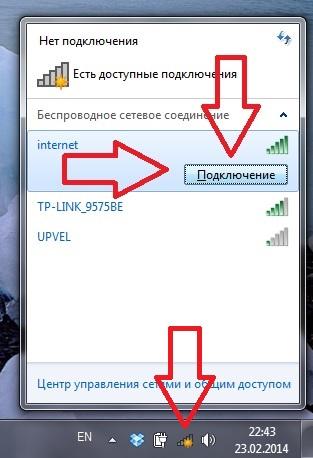
Nach dem NeustartIn der unteren rechten Ecke wird ein Symbol angezeigt, das den Status der drahtlosen Verbindungen anzeigt. Klicken Sie darauf rechtsklick Maus, können Sie eine Liste der verfügbaren drahtlosen Netzwerke öffnen. Wir durchsuchen unser Netzwerk unter den verfügbaren Netzwerken, klicken darauf, wählen "Verbinden" und geben den Sicherheitsschlüssel ein.
So stellen Sie eine Verbindung zu einem Wi-Fi-Netzwerk her Ein normaler Desktop-Computer, der kein Wi-Fi-Modul besitzt, benötigt einen Wi-Fi-Empfänger. Für den Komfort können Sie kaufen externer USB Ein Empfänger, der an einen Standard-USB-Anschluss eines PCs angeschlossen wird. Alles, was dazu benötigt wird, ist die Installation der entsprechenden Treiber von der mitgelieferten Diskette. Sie können auch einen internen PCI-Empfänger erwerben.
Handbuch wLAN-Einrichtung in Windows 7
Lassen Sie uns einen anderen Weg zum Erstellen betrachten WLAN-Verbindung
. Der Hauptunterschied dieser Methode besteht in der Möglichkeit, die grundlegenden Verbindungsparameter manuell einzustellen.
Also, gehen Sie zum "Start" -Menü, dann gehen Sie zur "Systemsteuerung":

Nachher Öffnen Sie das "Network Management Center und geteilt»:
![]()
Wählen Sie "Eine neue Verbindung oder ein neues Netzwerk einrichten":
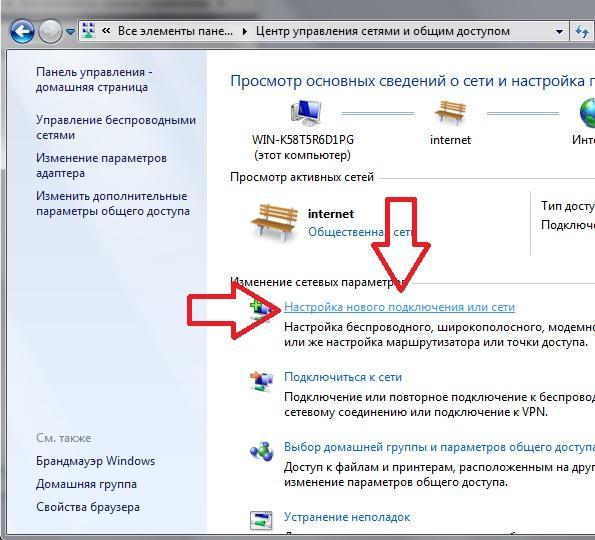
In dem Fenster, das erscheint Wählen Sie "Verbinden mit drahtloses Netzwerk manuell ":
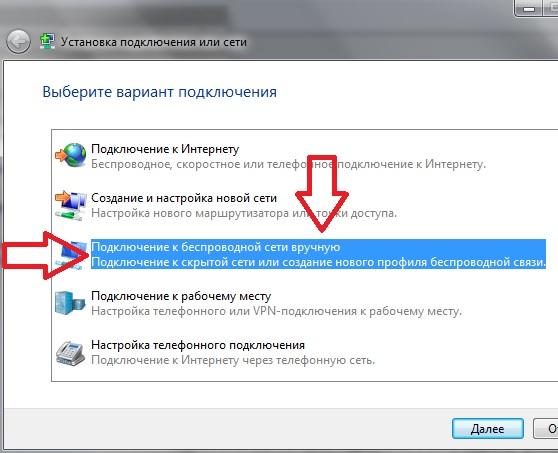
Als Nächstes legen Sie den Namen des Zugriffspunkts fest, Verschlüsselungstyp und Passwort eingeben:
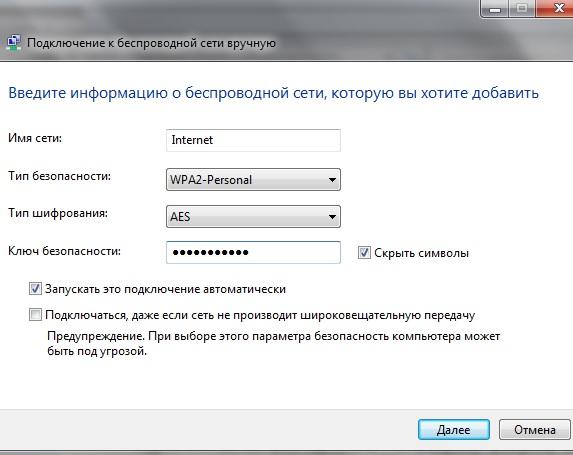
Alle, Verbindung wird erstellt.
Ein paar Worte zur Sicherheit
Natürlich, das Wi-Fi-Punkt Access ist oft ein schmackhaftes Angriffsobjekt..
Und es ist nicht einmal der Wunsch des Crackers, das Internet kostenlos zu nutzen, da es möglich ist, die Kontrolle über die Geräte des Netzwerkbesitzers zu erlangen. Daher sollten Sie nicht lange auf die Verbindung verzichten und ein langes und komplexes Passwort eingeben, um den Zugriff auf den Router über die Webschnittstelle zu deaktivieren. Darüber hinaus ist es nicht notwendig, den WLAN-Zugangspunkt ständig zu verlassen, da der Hacker in diesem Fall viel mehr Zeit und Gelegenheit bekommt, seine Ziele zu erreichen. 
Beim Erstellen von Internetverbindungen und auch zum Organisieren lokales Netzwerk Experten greifen zunehmend auf drahtlose Lösungen zurück. WLAN-Netzwerke und -Adapter sind zu einem Teil unseres Lebens geworden, was es viel einfacher macht. Unabhängig davon, ob es sich um ein Heimnetzwerk oder einen Internetzugang an öffentlichen Orten und in Büros handelt, wird die drahtlose Internetverbindung bevorzugt. Im folgenden wird beschrieben, wie ein lokales Netzwerk basierend auf einer drahtlosen Internetverbindung aufgebaut wird. Dazu gibt es zwei Möglichkeiten: 1. Erstellen einer drahtlosen Internetverbindung oder eines LAN im Infrastrukturmodus. Um eine solche Verbindung zu erstellen, benötigen Sie ein spezielles Gerät - einen Router (Wireless Access Point). 2 Erstellen einer Ad-hoc-Verbindung, nimmt an, dass ein Computer mit dem Internet verbunden ist und als Vermittler fungiert - ein Gateway. Der Rest der Computer adressiert ihre Internetanfragen an ihn. Computer untereinander tauschen Informationen frei aus. Das Beste ist der Infrastrukturmodus zum Kombinieren von Computern. Wenn Sie jedoch noch keinen Router haben, können Sie ein lokales Wi-Fi-Netzwerk zwischen ihnen mithilfe der integrierten Wi-Fi-Modems konfigurieren. Einige Aspekte des Prozesses zum Erzeugen einer solchen Verbindung werden nachstehend beschrieben. Host-Computernetzwerk ist derjenige, der mit dem Internet verbunden ist und das Tor für den Rest ist. Es schafft eine Wi-Fi-Verbindung. Andere Netzwerkcomputersie fangen das vom Auftraggeber gesendete Signal ab und können es benutzen, um ins Internet zu gelangen. Sie tauschen untereinander Daten aus, ohne die Kontrolle über den Host-Computer zu haben.Wie wird der Host-Computer des Netzwerks eingerichtet? Zuerst müssen Sie aktivieren WLAN-Adapter. Klicken Sie dazu im Infobereich (untere rechte Ecke des Bildschirms) auf das Symbol drahtlose Verbindung. Hinweis: Wenn dieses Symbol nicht angezeigt wird, klicken Sie auf den Pfeil, um die ausgeblendeten Symbole anzuzeigen. Wenn das gewünschte Symbol nicht vorhanden ist, müssen Sie zur Systemsteuerung wechseln und die Registerkarte öffnen Netzwerkverbindungen. Doppelklicken Sie auf das drahtlose Symbol wLAN-Verbindungen sollte es einschalten. Wenn das auch nicht half, dann ist wahrscheinlich der Treiber für den Wi-Fi-Adapter nicht installiert. Schaut es euch an installationsdiskette, die Ihnen beim Kauf eines Computers oder Herunterladens im Internet ausgehändigt wurden. Stellen Sie sich vor, dass alles in Ordnung ist. Das Symbol für die drahtlose Netzwerkverbindung befindet sich im Benachrichtigungsfeld. Wenn Sie darauf doppelklicken, wird das Dialogfeld Drahtlose Netzwerkverbindung geöffnet. Suchen Sie den Tab " Ändern Sie die Reihenfolge der Präferenz von Netzwerken "und klicken Sie darauf. 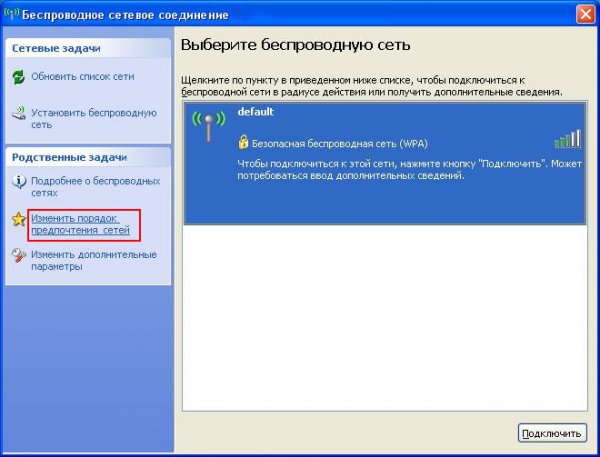 Das Dialogfeld "Eigenschaften der drahtlosen Netzwerkverbindung" wird geöffnet. Drahtlose Netzwerke Drücke die Taste Hinzufügen ...
Das Dialogfeld "Eigenschaften der drahtlosen Netzwerkverbindung" wird geöffnet. Drahtlose Netzwerke Drücke die Taste Hinzufügen ... 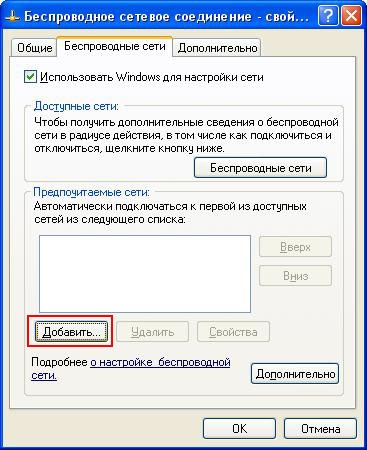 Danach geben Sie in das Feld ein Netzwerkname (SSID) Netzwerkname. Dies kann Ihr Nachname oder ein anderes Wort sein. Authentifizierungmüssen wählen Öffnen. Datenverschlüsselungstyp - WEP. Vergiss nicht, einzutreten Netzwerkschlüssel- Dies ist das Passwort von Ihrem Netzwerk.Wenn Sie die Box leer lassen, können Sie sich mit ihr verbinden und Ihren Datenverkehr und Ihre Geschwindigkeit stehlen. Das Passwort muss mindestens 5 und höchstens 13 Zeichen lang sein. Geben Sie Ihr Passwort erneut in das Feld ein Bestätigen Sie die Taste. Und setzen Sie ein Häkchen vor dem Artikel Dies ist eine direkte Computer-zu-Computer-Verbindung; Access Points werden nicht verwendet. Dies bedeutet, dass Sie keinen Router verwenden.
Danach geben Sie in das Feld ein Netzwerkname (SSID) Netzwerkname. Dies kann Ihr Nachname oder ein anderes Wort sein. Authentifizierungmüssen wählen Öffnen. Datenverschlüsselungstyp - WEP. Vergiss nicht, einzutreten Netzwerkschlüssel- Dies ist das Passwort von Ihrem Netzwerk.Wenn Sie die Box leer lassen, können Sie sich mit ihr verbinden und Ihren Datenverkehr und Ihre Geschwindigkeit stehlen. Das Passwort muss mindestens 5 und höchstens 13 Zeichen lang sein. Geben Sie Ihr Passwort erneut in das Feld ein Bestätigen Sie die Taste. Und setzen Sie ein Häkchen vor dem Artikel Dies ist eine direkte Computer-zu-Computer-Verbindung; Access Points werden nicht verwendet. Dies bedeutet, dass Sie keinen Router verwenden.  Jetzt müssen Sie auf den Tab gehen Verbindung und ankreuzen Verbinden, wenn das Netzwerk in Reichweite ist. Dies bedeutet, dass der Computer ständig mit dem Internet verbunden sein wird, da wLAN-Modem Er hat ein eingebautes.
Jetzt müssen Sie auf den Tab gehen Verbindung und ankreuzen Verbinden, wenn das Netzwerk in Reichweite ist. Dies bedeutet, dass der Computer ständig mit dem Internet verbunden sein wird, da wLAN-Modem Er hat ein eingebautes. 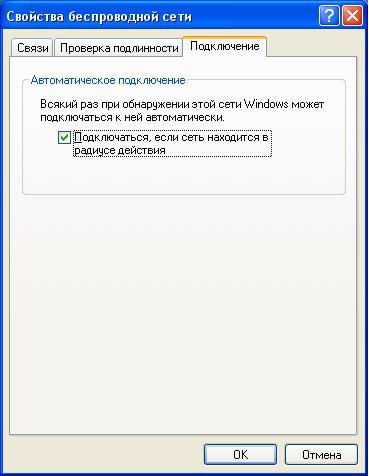 Jetzt können Sie sehen, wie Ihr Netzwerk aussieht und wie viele Computer bereits damit verbunden sind. Klicken Sie auf Ok.
Jetzt können Sie sehen, wie Ihr Netzwerk aussieht und wie viele Computer bereits damit verbunden sind. Klicken Sie auf Ok.  Jetzt müssen Sie zum Menü gehen Start - Systemsteuerung und klicke auf das Symbol Netzwerkinstallations-Assistent.
Jetzt müssen Sie zum Menü gehen Start - Systemsteuerung und klicke auf das Symbol Netzwerkinstallations-Assistent.  Ein Dialogfeld wird geöffnet. «
Netzwerkinstallations-Assistent ».
Drücken Sie nach unten Weiterin diesem und dem nächsten Fenster.
Ein Dialogfeld wird geöffnet. «
Netzwerkinstallations-Assistent ».
Drücken Sie nach unten Weiterin diesem und dem nächsten Fenster. 
 Wenn der Assistent meldet, dass Netzwerkgeräte gefunden wurden, aktivieren Sie das Kontrollkästchen neben Ignoriere deaktivierte Netzwerkgeräte und klicke Weiter.
Wenn der Assistent meldet, dass Netzwerkgeräte gefunden wurden, aktivieren Sie das Kontrollkästchen neben Ignoriere deaktivierte Netzwerkgeräte und klicke Weiter. 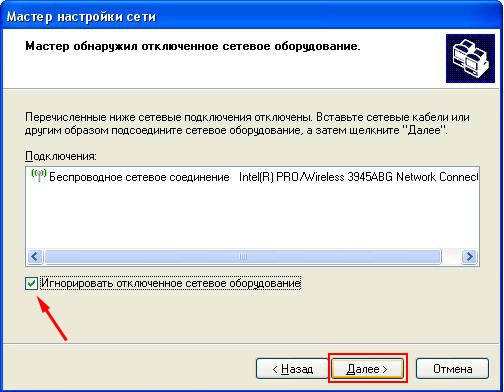 Im nächsten Fenster werden Sie aufgefordert, eine Verbindungsmethode auszuwählen. Aktivieren Sie das Kontrollkästchen Dieser Computer verfügt über eine direkte Internetverbindung. Andere Computer im Netzwerk stellen über diesen Computer eine Verbindung zum Internet her und klicken auf Weiter. Dies ist nur das Hauptmerkmal des Verbindungsmodus Ad-hoc.
Im nächsten Fenster werden Sie aufgefordert, eine Verbindungsmethode auszuwählen. Aktivieren Sie das Kontrollkästchen Dieser Computer verfügt über eine direkte Internetverbindung. Andere Computer im Netzwerk stellen über diesen Computer eine Verbindung zum Internet her und klicken auf Weiter. Dies ist nur das Hauptmerkmal des Verbindungsmodus Ad-hoc. 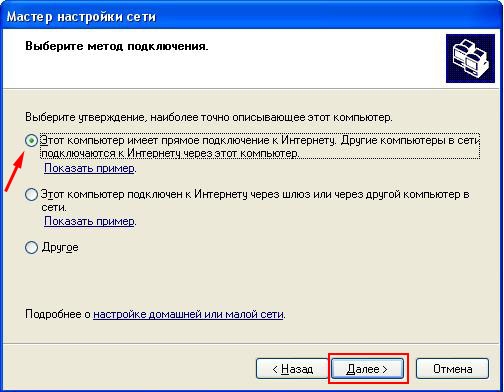 Wählen Sie in der angezeigten Liste eine Verbindung aus und klicken Sie auf Weiter.
Wählen Sie in der angezeigten Liste eine Verbindung aus und klicken Sie auf Weiter. 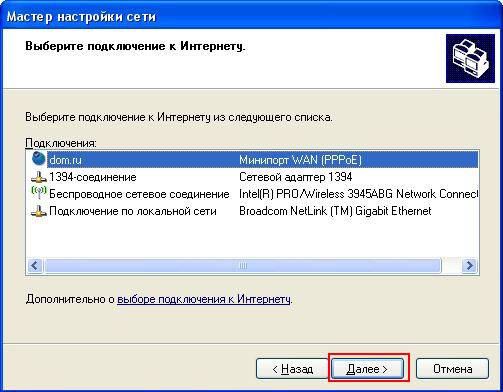 In dem Fenster, das erscheint, setzen Sie ein Häkchen vor den Punkt "Drahtlose Netzwerkverbindung" und wählen Sie Ihren drahtlosen Adapter aus. Drücken Sie jetzt Weiter.
In dem Fenster, das erscheint, setzen Sie ein Häkchen vor den Punkt "Drahtlose Netzwerkverbindung" und wählen Sie Ihren drahtlosen Adapter aus. Drücken Sie jetzt Weiter. 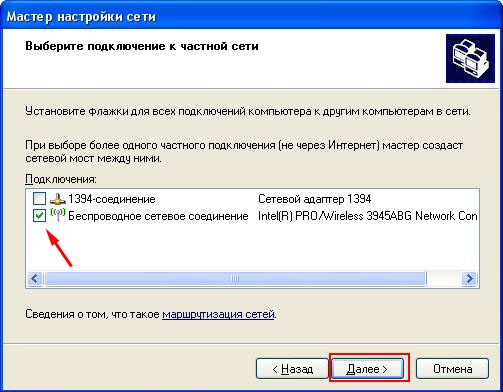 Klicken Sie in dem sich öffnenden Fenster auf Beschreibungundtippennamecomputer - zum Beispiel "Vasya" (das bedeutet, dass der Hauptcomputer zu Vasya gehört). Jeder Computername ist einzigartig, sie sollten nicht wiederholt werden. Klicken Sie auf Weiter.
Klicken Sie in dem sich öffnenden Fenster auf Beschreibungundtippennamecomputer - zum Beispiel "Vasya" (das bedeutet, dass der Hauptcomputer zu Vasya gehört). Jeder Computername ist einzigartig, sie sollten nicht wiederholt werden. Klicken Sie auf Weiter. 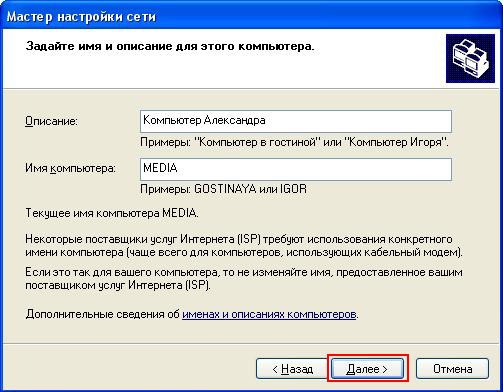 Geben Sie in das Feld ein Arbeitsgruppeihr Arbeitsgruppenname. Der Standardwert ist WORKGROUPSie können jedoch Ihren Namen eingeben.
Geben Sie in das Feld ein Arbeitsgruppeihr Arbeitsgruppenname. Der Standardwert ist WORKGROUPSie können jedoch Ihren Namen eingeben. 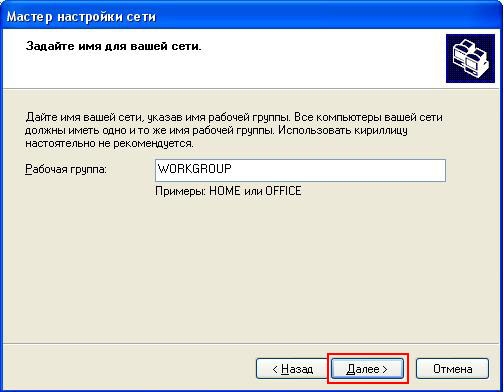 Wenn alle Computer in Ihrem Netzwerk in Ihre Ordner gelangen und auf Ihrem Drucker drucken dürfen und Sie selbst Zugriff auf Ordner auf anderen Computern haben möchten, wählen Sie eine Modeerscheinung aus Aktivieren Sie die Datei- und Druckerfreigabe.. Andernfalls wählen Sie das zweite Element und verweigern den Zugriff von Computern auf die Ordner des jeweils anderen Benutzers. Klicken Sie auf Weiter.
Wenn alle Computer in Ihrem Netzwerk in Ihre Ordner gelangen und auf Ihrem Drucker drucken dürfen und Sie selbst Zugriff auf Ordner auf anderen Computern haben möchten, wählen Sie eine Modeerscheinung aus Aktivieren Sie die Datei- und Druckerfreigabe.. Andernfalls wählen Sie das zweite Element und verweigern den Zugriff von Computern auf die Ordner des jeweils anderen Benutzers. Klicken Sie auf Weiter. 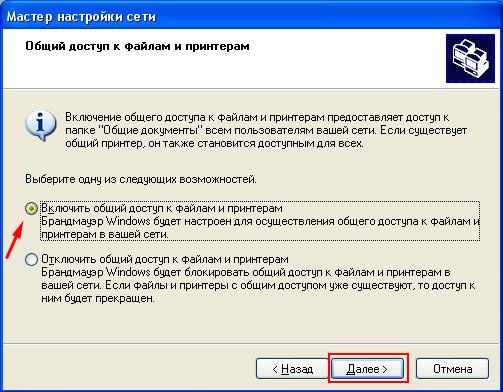 Überprüfen Sie erneut, ob Sie Ihr Netzwerk richtig konfiguriert haben, und klicken Sie auf Weiter.
Überprüfen Sie erneut, ob Sie Ihr Netzwerk richtig konfiguriert haben, und klicken Sie auf Weiter. 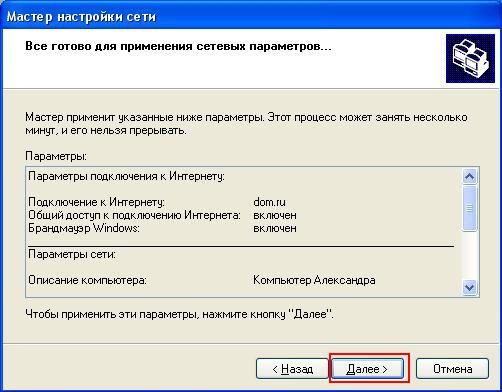 Jetzt müssen Sie etwas warten, bis der Computer neue akzeptiert. netzwerkeinstellungen.
Jetzt müssen Sie etwas warten, bis der Computer neue akzeptiert. netzwerkeinstellungen. 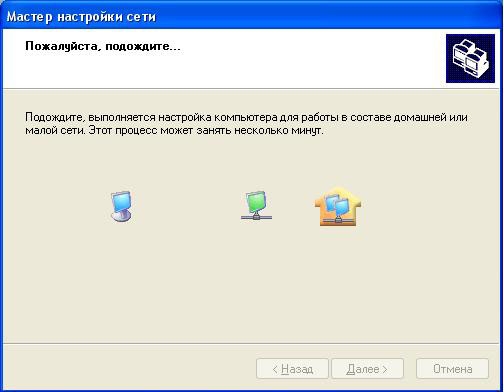 Wann wird alles fast fertig, aktivieren Sie das Kontrollkästchen im Dialogfeld Schließen Sie den Assistenten einfach ab, ohne ihn auf anderen Computern ausführen zu müssen und erneut drücken Weiter.
Wann wird alles fast fertig, aktivieren Sie das Kontrollkästchen im Dialogfeld Schließen Sie den Assistenten einfach ab, ohne ihn auf anderen Computern ausführen zu müssen und erneut drücken Weiter. 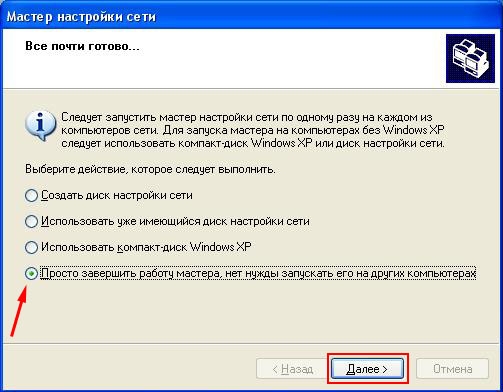 Wenn der Assistent Ihnen mitteilt, dass die Konfiguration des Computers für den Netzwerkbetrieb erfolgreich abgeschlossen wurde, klicken Sie auf Ist fertig.
Wenn der Assistent Ihnen mitteilt, dass die Konfiguration des Computers für den Netzwerkbetrieb erfolgreich abgeschlossen wurde, klicken Sie auf Ist fertig. 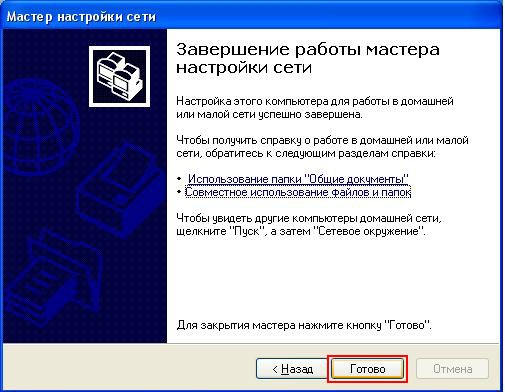 Jetzt müssen Sie den Computer neu starten, damit die neuen Parameter wirksam werden. Klicken Sie auf Ja.
Jetzt müssen Sie den Computer neu starten, damit die neuen Parameter wirksam werden. Klicken Sie auf Ja.  Sie haben den Host-Computer des Netzwerks erfolgreich konfiguriert. Jetzt sind andere an der Reihe: Wie richte ich andere Computer im Netzwerk ein? Aktivieren Sie zunächst den WLAN-Adapter auf Ihrem benutzerdefinierten Computer. Melde dich jetzt an Mein Computer Wenn Sie mit der rechten Maustaste auf ein leeres Feld klicken, wählen Sie das Element im Dropdown-Menü aus Eigenschaften. In dem sich öffnenden Fenster gehen Sie zur Registerkarte Computername. Jetzt, wie Sie es mit dem Host-Computer getan haben, geben Sie ein Beschreibungcomputer und klicken Sie auf Bearbeiten ...
Sie haben den Host-Computer des Netzwerks erfolgreich konfiguriert. Jetzt sind andere an der Reihe: Wie richte ich andere Computer im Netzwerk ein? Aktivieren Sie zunächst den WLAN-Adapter auf Ihrem benutzerdefinierten Computer. Melde dich jetzt an Mein Computer Wenn Sie mit der rechten Maustaste auf ein leeres Feld klicken, wählen Sie das Element im Dropdown-Menü aus Eigenschaften. In dem sich öffnenden Fenster gehen Sie zur Registerkarte Computername. Jetzt, wie Sie es mit dem Host-Computer getan haben, geben Sie ein Beschreibungcomputer und klicken Sie auf Bearbeiten ...  Geben Sie in das Feld ein Computernameder einzigartige Name dieses Autos in lateinischen Buchstaben. Geben Sie einen Namen ein arbeitsgruppedie Sie beim Einrichten des Hauptcomputers entwickelt haben, und starten Sie den Computer neu.
Geben Sie in das Feld ein Computernameder einzigartige Name dieses Autos in lateinischen Buchstaben. Geben Sie einen Namen ein arbeitsgruppedie Sie beim Einrichten des Hauptcomputers entwickelt haben, und starten Sie den Computer neu. 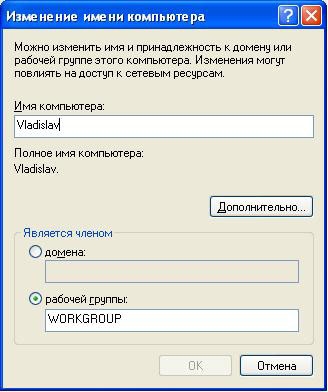 Klicken Sie nach dem Neustart des Computers auf das Symbol der drahtlosen Netzwerkverbindung in der unteren rechten Ecke des Bildschirms und klicken Sie im daraufhin angezeigten Dialogfeld auf Ändern Sie die Reihenfolge der Präferenz für Netzwerke. Beachten Sie, dass Sie das Symbol für die drahtlose Netzwerkverbindung auf dem Desktop möglicherweise nicht finden. Suchen Sie danach in versteckten Symbolen oder im Menü. Start - Systemsteuerung - Netzwerkverbindungen. Wenn dies nicht hilft, überprüfen Sie, ob auf diesem Computer WLAN vorhanden ist. netzwerkadapterob es gesund ist und ob der Treiber darauf installiert ist.
Klicken Sie nach dem Neustart des Computers auf das Symbol der drahtlosen Netzwerkverbindung in der unteren rechten Ecke des Bildschirms und klicken Sie im daraufhin angezeigten Dialogfeld auf Ändern Sie die Reihenfolge der Präferenz für Netzwerke. Beachten Sie, dass Sie das Symbol für die drahtlose Netzwerkverbindung auf dem Desktop möglicherweise nicht finden. Suchen Sie danach in versteckten Symbolen oder im Menü. Start - Systemsteuerung - Netzwerkverbindungen. Wenn dies nicht hilft, überprüfen Sie, ob auf diesem Computer WLAN vorhanden ist. netzwerkadapterob es gesund ist und ob der Treiber darauf installiert ist. 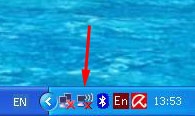
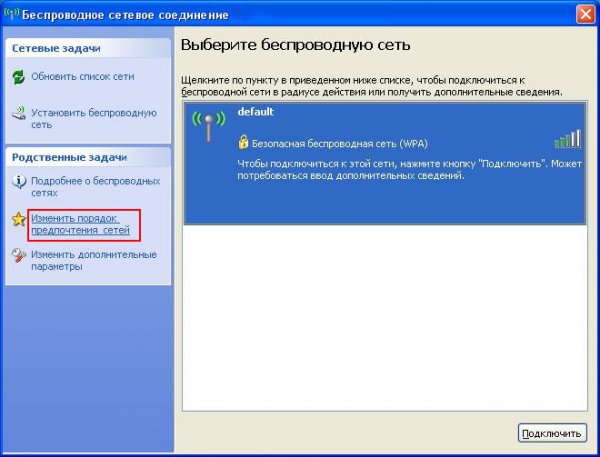 Lass uns zum Dialogfeld zurückkehren. Drahtlose Netzwerkverbindung - Ändern Sie die Reihenfolge der Einstellungen für Netzwerke.Wählen Sie im folgenden Fenster aus komponenten, die von dieser Verbindung verwendet werden, ist das Internet Protocol (TCP /IP). Klicken Sie auf Eigenschaftendiese Komponente.
Lass uns zum Dialogfeld zurückkehren. Drahtlose Netzwerkverbindung - Ändern Sie die Reihenfolge der Einstellungen für Netzwerke.Wählen Sie im folgenden Fenster aus komponenten, die von dieser Verbindung verwendet werden, ist das Internet Protocol (TCP /IP). Klicken Sie auf Eigenschaftendiese Komponente.  Geben Sie in das sich öffnende Fenster ein IP-Adressedieser Computer (und dementsprechend sein Wireless-Adapter) in Ihrem Netzwerk. Da der Host-Computer eine Adresse hat 192.168.0.1
, dann haben andere Computer in diesem Netzwerk Adressen 192.168.0.2
,192.168.0.3
usw. Im Operationssaal windows-System 7 kabelloser Adapter Dem Host-Computer wird eine IP-Adresse zugewiesen 192.168.137.1
. Dies bedeutet, dass andere Computer in diesem Netzwerk IP-Adressen haben müssen: 192.168.137.2
,192.168.137.3
usw. Subnetzmaske: Geben Sie dieses Feld ein 255.255.255.0
. Oh haupt-Gateway: gib hier ein IP-Adresse der Hauptcomputer Ihres Netzwerks. Felder Bevorzugter DNS-Serverund alternative DNS-füllen Sie den Server gemäß den Daten aus, die Sie von Ihrem Internetverbindungsanbieter erhalten haben.Drücken Sie nach unten Ok
Geben Sie in das sich öffnende Fenster ein IP-Adressedieser Computer (und dementsprechend sein Wireless-Adapter) in Ihrem Netzwerk. Da der Host-Computer eine Adresse hat 192.168.0.1
, dann haben andere Computer in diesem Netzwerk Adressen 192.168.0.2
,192.168.0.3
usw. Im Operationssaal windows-System 7 kabelloser Adapter Dem Host-Computer wird eine IP-Adresse zugewiesen 192.168.137.1
. Dies bedeutet, dass andere Computer in diesem Netzwerk IP-Adressen haben müssen: 192.168.137.2
,192.168.137.3
usw. Subnetzmaske: Geben Sie dieses Feld ein 255.255.255.0
. Oh haupt-Gateway: gib hier ein IP-Adresse der Hauptcomputer Ihres Netzwerks. Felder Bevorzugter DNS-Serverund alternative DNS-füllen Sie den Server gemäß den Daten aus, die Sie von Ihrem Internetverbindungsanbieter erhalten haben.Drücken Sie nach unten Ok 
 Klicken Sie nun auf das WLAN-Symbol im Benachrichtigungsfeld.
Klicken Sie nun auf das WLAN-Symbol im Benachrichtigungsfeld. 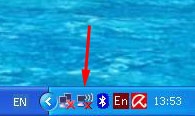 Im geöffneten Fenster - doppelklicken Sie auf Ihr kabelloses Netzwerk.
Im geöffneten Fenster - doppelklicken Sie auf Ihr kabelloses Netzwerk. 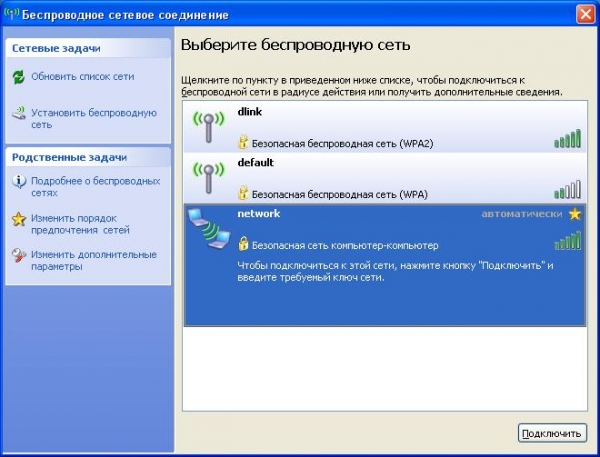 Geben Sie den Netzwerkschlüssel ein und drücken Sie Verbinden.
Geben Sie den Netzwerkschlüssel ein und drücken Sie Verbinden.  Das ist alles. Jetzt ist ein WLAN-Netzwerk zwischen dem Hauptcomputer und einem anderen Computer konfiguriert. Im Windows 7-Betriebssystem unterscheidet sich dieser Prozess geringfügig von den oben genannten, ist jedoch unbedeutend.
Das ist alles. Jetzt ist ein WLAN-Netzwerk zwischen dem Hauptcomputer und einem anderen Computer konfiguriert. Im Windows 7-Betriebssystem unterscheidet sich dieser Prozess geringfügig von den oben genannten, ist jedoch unbedeutend.
Viele moderne Modelle von Smartphones und Tablets benötigen keine zusätzliche Einstellungen. Fast alles ist bereit für die Arbeit, es bleibt nur um Daten zu synchronisieren: Zahlen, Musik, Fotos und so weiter.
Für die Verbindung mit dem Internet müssen Sie in der Regel entweder eine mobile oder eine Wi-Fi-Verbindung verwenden.
In letzterem Fall suchen Sie einfach das gewünschte und geben Sie das Passwort ein. Die Ausnahme ist nur netzwerk öffnen. Danach kann der Benutzer das Internet vollständig nutzen.
Die Einstellungen können jedoch standardmäßig verloren gehen oder einfach nicht eingestellt werden. Dementsprechend müssen Sie die Eigenschaften bearbeiten, damit es funktioniert.
Vorbereitende Maßnahmen

Es ist nicht immer notwendig, alles auf einem nicht funktionierenden Wi-Fi-Modul oder nur einen Parameterfehler abzuschreiben.
Überprüfen Sie zuerst, ob das Wi-Fi, mit dem Sie sich verbinden möchten, auf anderen Geräten funktioniert. Versuchen Sie außerdem, sich einer anderen Verbindung anzuschließen.
Wenn das Smartphone keine Verbindung herstellt, obwohl auf dem anderen Gerät alles in Ordnung ist, sollten Sie versuchen, das WLAN selbst zu konfigurieren.
Wenn der Router nicht funktioniert, müssen Sie die Konfiguration über das Smartphone überprüfen. Betrachten Sie das alles genauer.
Parameter auf dem mobilen Gerät
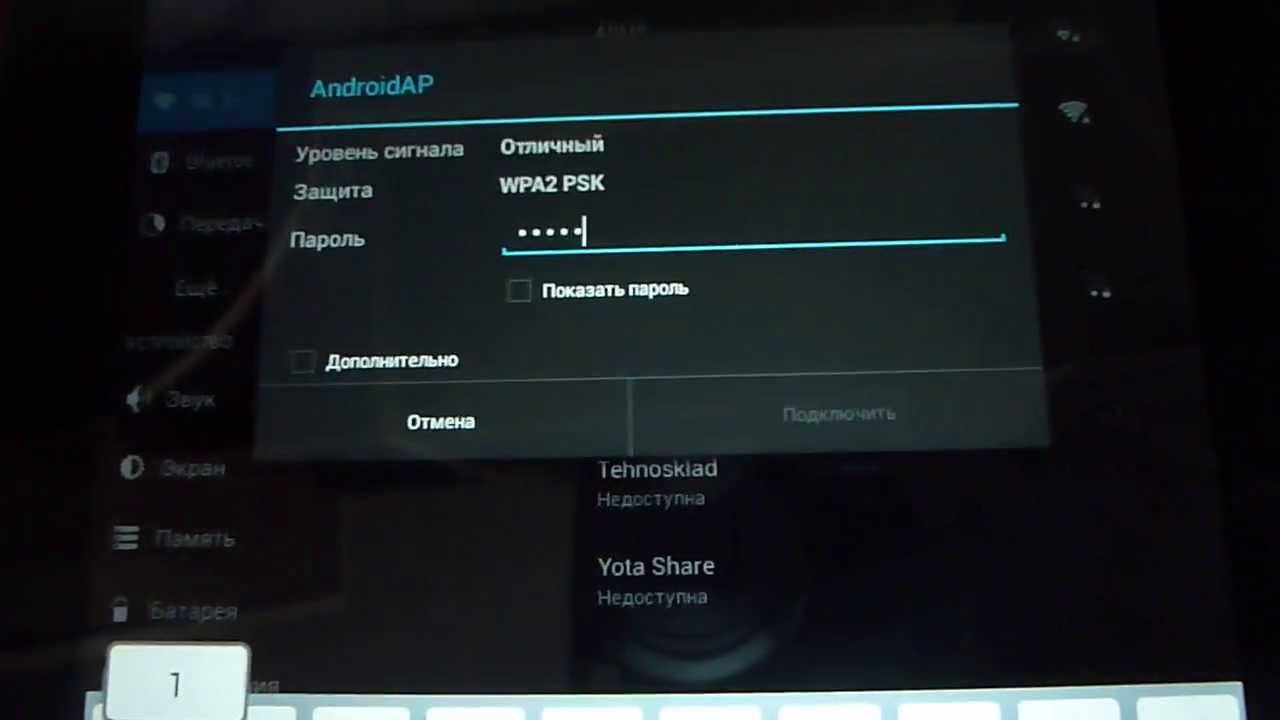
Schalten Sie zum Starten den Router und das WLAN auf Ihrem Smartphone ein. Dies kann entweder über die Parameter oder die Menüleiste erfolgen (es erscheint, wenn Sie den oberen Rand des Bildschirms nach unten ziehen).
Klicken Sie auf das Bild in Form von vier Wellen, die sich nach unten verjüngen. Wischen Sie in den Einstellungen einfach mit Ihrem Finger in Richtung "Aktivieren".
Zusätzliche Parametereinstellungen sind erforderlich, wenn die Verbindung in den Parametern des Routers verborgen ist oder wenn DHCP deaktiviert ist.
Das Netzwerk ist versteckt
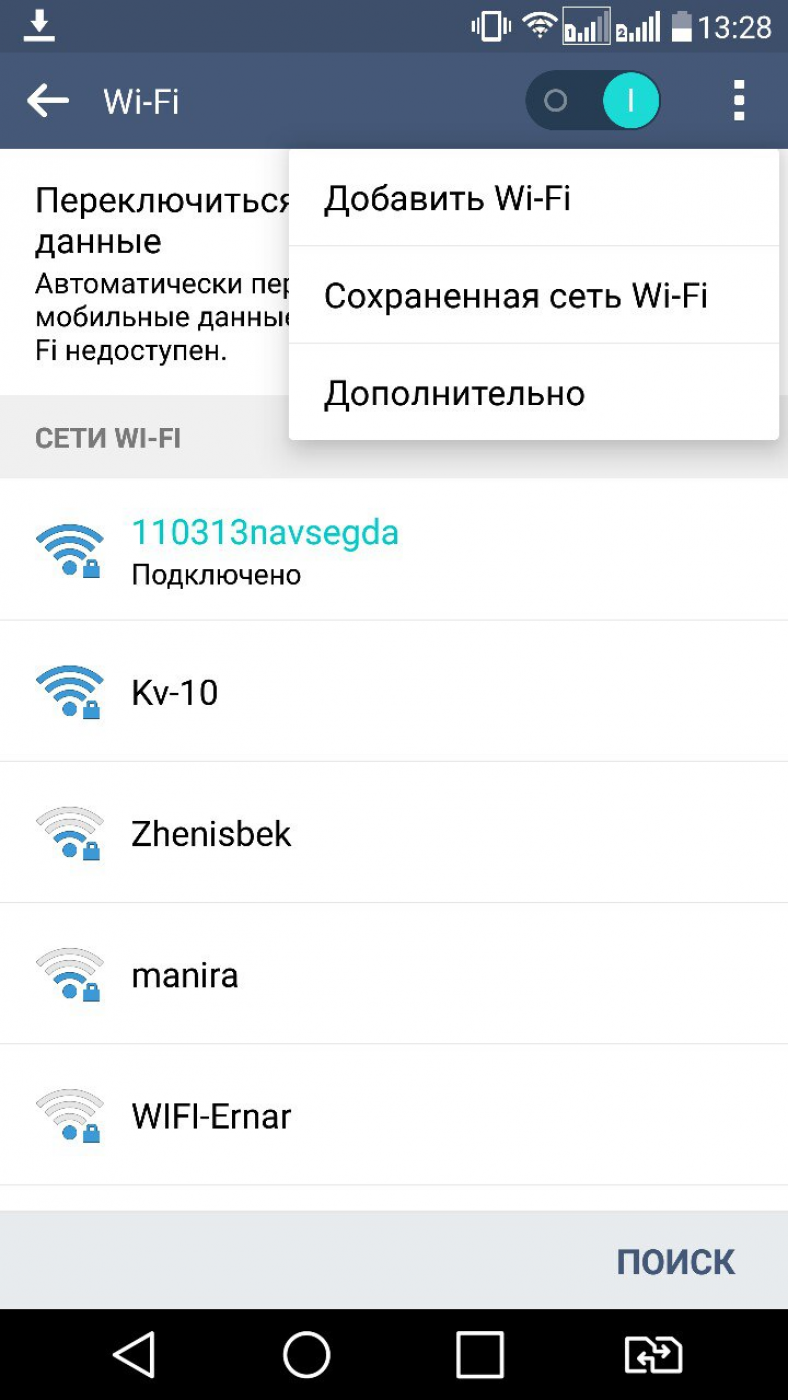
In diesem Fall müssen Sie zu den Einstellungen im WLAN-Bereich gehen und durch die gesamte Liste der verfügbaren Netzwerke blättern, um sich mit dem Ende zu verbinden. Nach dem Klicken auf "Netzwerk hinzufügen".
Folgendes wird für die Verbindung benötigt:
- einen Namen eingeben;
- spezifizieren Sie die Art der Sicherheit;
- speichern Sie die Verbindung.
Achtung! Wenn Sie sich hinsichtlich der Art der Sicherheit nicht sicher sind, überprüfen Sie es. Andernfalls wird es unmöglich sein, eine Verbindung herzustellen. Dieser Parameter muss auf allen Geräten übereinstimmen.
Die meisten modernen Smartphones unterstützen Sicherheitstypen wie WEP, WPA / WPA2 PSK, 802.1x EAP, WAPI PSK, WAPI CERT.
DHCP
Dies ist ein spezielles Netzwerkprotokoll. Dank diesem können Benutzer Geräte von Drittanbietern verbinden. Alle notwendigen Informationen für das Arbeiten in einem TCP / IP-Netzwerk kommen automatisch zu ihnen.
Wenn DHCP deaktiviert ist, kann Ihr Gerät keine Daten vom Netzwerk empfangen und Sie können auch nicht auf das Internet zugreifen.
Dieses Protokoll muss im Router selbst konfiguriert werden. Wenn es deaktiviert ist, gibt es zwei Optionen: Entweder Sie schalten es ein oder Sie arbeiten ohne es.
Im zweiten Fall, gehen Sie zu Einstellungen, in der WLAN-Sektion und sehen Sie die erweiterten Einstellungen.
Sie werden die folgenden Parameter haben:
- proxy-Server;
- IP-Adresse;
- passwort ändern
- statische IP.
Dies ist der letzte Parameter, der zum Wiederherstellen der Verbindung benötigt wird. Aktivieren Sie diese Option und führen Sie die Daten des Netzwerks auf, mit dem Sie eine Verbindung herstellen:
- IP-Adresse - die Adresse Ihres Geräts. In der Regel liegt es im Bereich von 192.168.0.100 bis 192.168.0.199. Abhängig von der Konfiguration des Routers können jedoch andere Optionen verfügbar sein.
- gateway - die Hauptroute zur Kommunikation mit anderen Gateways. Wird in TCP / IP verwendet. Gateway bestimmt die Fähigkeit, auf das Internet zuzugreifen. In den meisten Fällen können Sie das herausfinden, indem Sie sich die Informationen unten auf dem Router ansehen oder sich an den Anbieter wenden.
- netzmaske - Bitmaske. Auch erforderlich, um eine Verbindung herzustellen. Meistens kommt es im Format 255.255.255.0. Genauer gesagt können Sie Ihre Computereinstellungen betrachten. Nach dem Öffnen der Informationen über das Netzwerk sollte eines der Felder eine Maske enthalten.
- DNS 1, DNS 2 - DNS ist ein spezieller Dienst, der Sie mit einer bestimmten Ressource verbindet. Das heißt, Sie geben die Adresse der Site ein und der DNS-Server verarbeitet sie und erkennt genau die IP dieser Ressource. So können Sie von Site zu Site gehen. Darüber hinaus gibt es einen primären und sekundären DNS. Wenn Sie eine Verbindung herstellen, können Sie öffentliche Server von Google verwenden: 8.8.8.8. und 8.8.4.4.
Tipp! Wenn Sie die erforderlichen Informationen nicht kennen, können Sie sie auf Ihrem Computer anzeigen. Wechseln Sie dazu zu den Eigenschaften der Verbindung. Sie können Ihren Betreiber auch anrufen oder einen Vertrag mit Ihrem Provider finden, diese Parameter können darauf angegeben werden.
Nach dem Ausfüllen der Felder speichern Sie die Änderungen und verbinden sich erneut. In den meisten Fällen fängt alles an zu arbeiten. Andernfalls oder überprüfen Sie den Betrieb des Wi-Fi-Moduls oder Routers.
Richten Sie WLAN über das Telefon ein
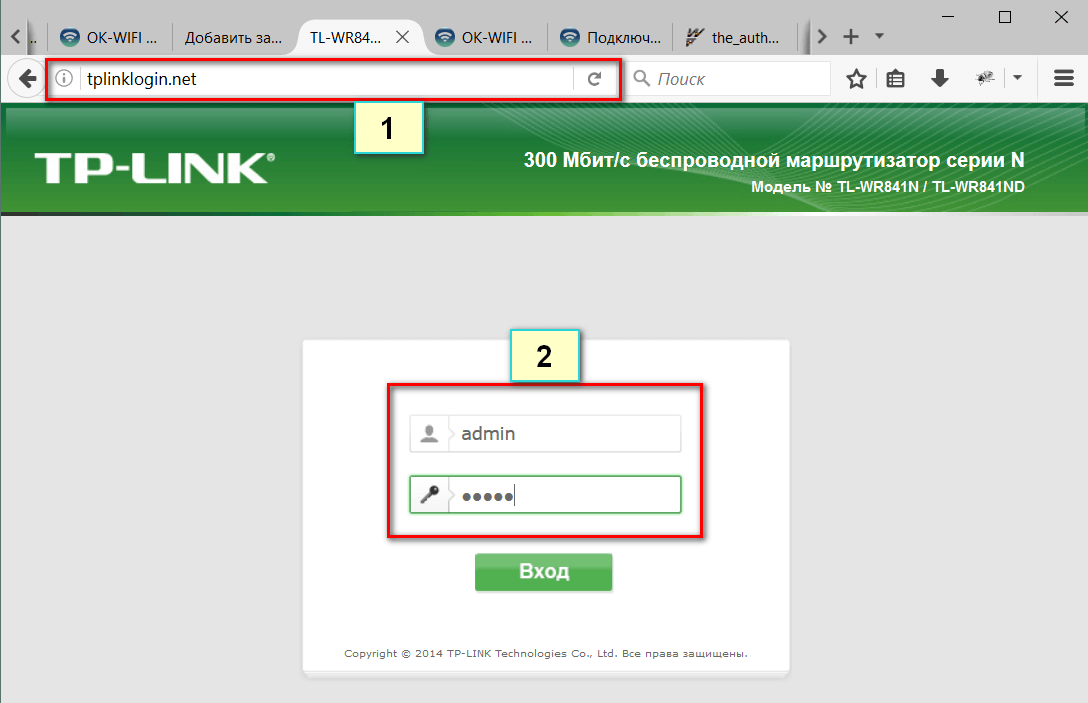
Um die Konfiguration auf dem Router zu verstehen, ist nicht nur in Gegenwart von Problemen notwendig.
Für viele Benutzer ist diese Methode zum Einrichten eines Routers nur aufgrund des Fehlens eines Laptops oder eines normalen Computers geeignet. Um dies zu tun, starten Sie einfach den Browser auf Ihrem Smartphone.
Achtung! Es spielt keine Rolle, welche Marke auf Ihrem Telefon ist. Sie können Wi-Fi von iPhone und Android-Gerät konfigurieren.
In der Regel lohnt es sich außerdem, Anweisungen zu Ihrem Router zu öffnen. Wenn Sie es nicht haben, sollten Sie es über das mobile Internet herunterladen.
Stellen Sie außerdem vor der Einrichtung sicher, dass Sie die Leitung ordnungsgemäß angeschlossen haben und dass der Router auch in das Stromnetz integriert ist.
Nach dem Aktivieren wi-Fi-Netzwerk Wechseln Sie auf Ihrem Gerät zur Liste der verfügbaren Verbindungen.
Stellen Sie über ein Smartphone eine Verbindung zum Router her
Die Liste sollte einen Router mit dem Namen der Firma des Herstellers und der Produkt-Codenummer enthalten. Stellen Sie eine Verbindung zu diesem Gerät her. In der Regel ist es ohne Passwort, aber wenn das Netzwerk es anfordert, werfen Sie den Router auf die Werkseinstellungen zurück.
Tipp! Sie können den Router zurücksetzen, indem Sie die Reset-Taste (bei einigen roten Modellen) drücken und für 30 Sekunden gedrückt halten. Trennen Sie das Gerät vom Netzwerk und schalten Sie es erneut ein.
Dann gehen Sie zum Browser auf Ihrem Smartphone und schreiben Sie in Zeile 192.168.0.1 oder 192.168.1.1, geben Sie Ihren Benutzernamen und Ihr Passwort ein.
Für nicht konfigurierte Router sind diese Parameter admin. Nach der Konfiguration WAN-Verbindung. Denken Sie daran, diese Einstellungen zu speichern.
Dann überprüfe den Internetzugang. Gib sofort einen neuen Namen ein und erstelle ein Passwort für den Router, es lohnt sich nicht. Sie müssen sicherstellen, dass das Gerät selbst funktioniert. Versuchen Sie über Wi-Fi auf eine Website zuzugreifen.
Wenn die Verbindung funktioniert, fahren Sie mit der Konfiguration fort wi-Fi-Sicherheit. Um dies zu tun, benötigt der Benutzer:
- erstelle einen Netzwerknamen;
- gib das Passwort ein.
Geben Sie es ein und speichern Sie die Änderungen.
Achtung! Wenn sich bei einer Routerkonfiguration eine Konfiguration ändert, legt der Router vorübergehend auf oder die Verbindung wird vollständig unterbrochen. Dies geschieht aufgrund der Tatsache, dass das Netzwerk mit anderen Installationen zu arbeiten beginnt und das Smartphone Zeit benötigt, um die Verbindung wiederherzustellen.
Wenn das Telefon keine Verbindung herstellen möchte, gehen Sie im WLAN-Bereich zu Einstellungen. Klicken Sie an derselben Stelle auf den Namen Ihrer Verbindung und wählen Sie "Vergessen". Dann log dich einfach nochmal mit deinem Passwort ein.
Passwort ändern
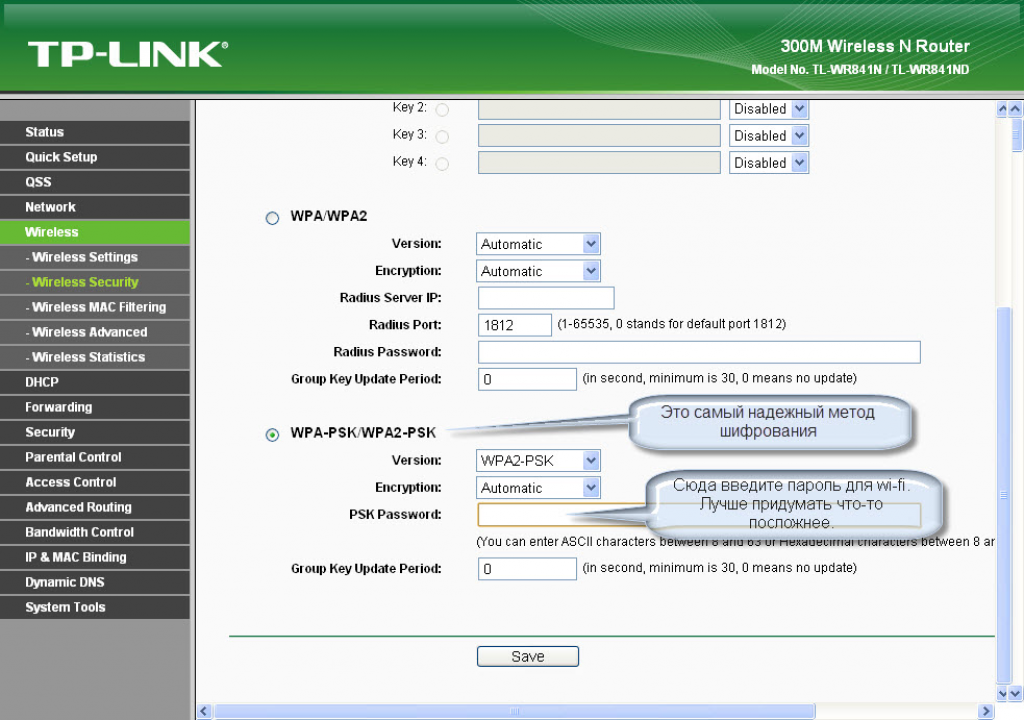
Neben den üblichen Einstellungen können Sie das Passwort einer bereits bestehenden Internetverbindung über ein Smartphone ändern. Dieser Vorgang wird auch über den Browser durchgeführt. Ähnlich wie bei der vorherigen Methode melden Sie sich bei der Routerkonfiguration an, indem Sie zur Anmeldeseite gehen.
Tipp! Wenn Admin als Login und Passwort nicht zu Ihnen passt, drehen Sie den Router um. Auf der Rückseite müssen Daten angegeben werden, die eingegeben werden sollen.
Als nächstes gehen Sie zu "Security Mode" und entscheiden über die Art der Sicherheit - brauchen WPA / WPA2. Geben Sie dann das Passwort für den Netzwerkschlüssel ein. Du kannst an alles denken. In der Regel müssen Sie jedoch das lateinische Alphabet verwenden.
Achtung! Die sichersten Passwörter enthalten Groß- und Kleinbuchstaben sowie Zeichen. Sie sollten nicht den Namen der Straße und Wohnung, sowie den Vor- und Nachnamen verwenden, diese Daten können für Ihre Freunde oder Nachbarn verfügbar sein, sie können sich ohne Ihre Erlaubnis mit Ihrem Netzwerk verbinden.
Verbindungsfehler
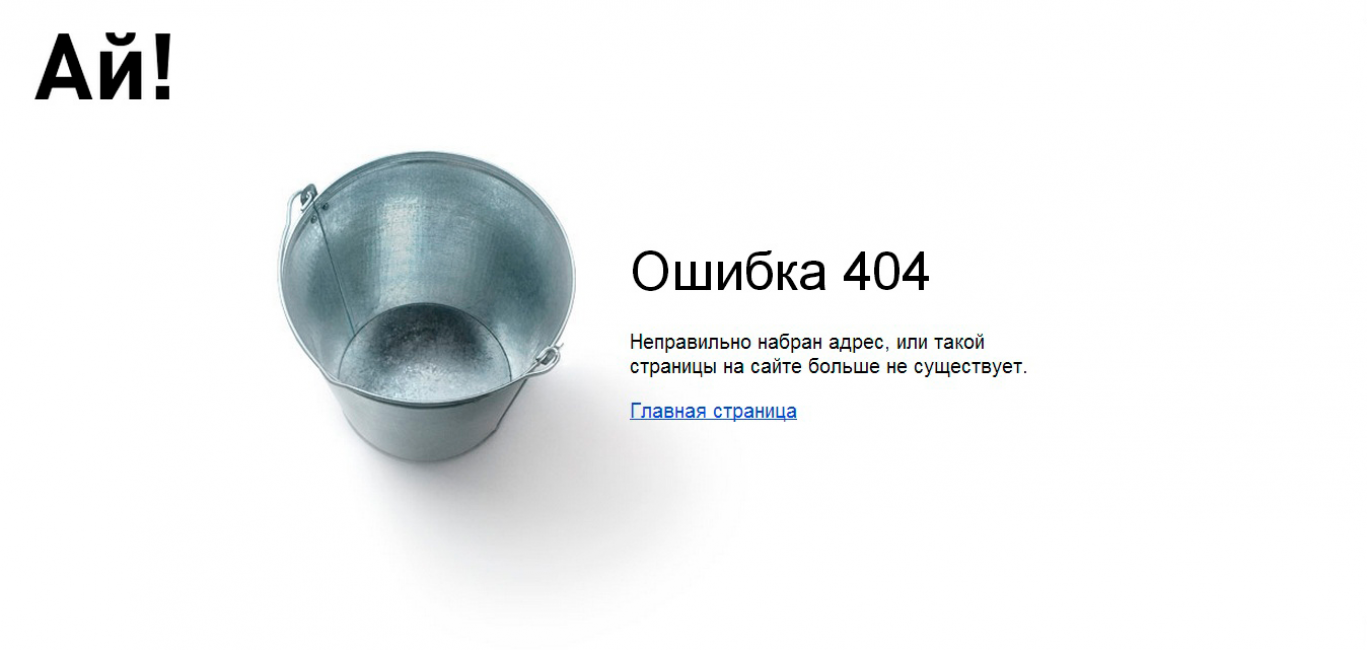
In der Tat ist die Verbindung zu Wi-Fi über ein Telefon sehr einfach. Setup benötigt auch nicht viel Zeit, wenn Sie die notwendigen Parameter kennen.
In einigen Fällen treten jedoch Probleme auf. Betrachten Sie die häufigsten.
1 Das Netzwerk ist verloren oder das Signal ist zu schwach. Konfigurieren Sie das Netzwerk ist nicht eine lange Strecke wert. Zum Beispiel, wenn der Router in der Küche ist, sollten Sie nicht in Ihr Zimmer gehen. Das Signal verschlechtert sich, wenn "auf dem Weg" viele Wände und Fremdkörper sind.
2 Falscher Schlüssel eingegeben. Versuchen Sie, mit einem anderen Gerät auf das Netzwerk zuzugreifen. Setzen Sie im Extremfall die Router-Einstellungen zurück und stellen Sie die Konfigurationsparameter erneut ein.
3 Stellen Sie beim Herstellen einer Verbindung über die WEP-Verschlüsselung sicher, dass Sie die korrekten Daten sowohl auf dem Smartphone als auch in der Routerkonfiguration eingegeben haben. Wenn ein Konflikt vorliegt, kann der Benutzer nicht auf das Internet zugreifen.
4 Kann ein vorübergehender Misserfolg sein. Schalten Sie den Router aus, und schalten Sie das Smartphone aus. Berühren Sie das Gerät nicht für eine Minute. Schalten Sie zuerst den Router ein und schalten Sie dann das Telefon ein.
5 Versuchen Sie auch, zu anderen Ressourcen zu gehen, eine bestimmte Site funktioniert möglicherweise nicht.
Wi-Fi-Probleme
Wenn Sie beim Einrichten des Routers nicht einmal auf die Login-Seite gelangen, ist es durchaus möglich, dass das Smartphone selbst.
Tipp! Verbindungsprobleme werden manchmal durch Einstellungen wie Datum und Uhrzeit beeinflusst. Überprüfen Sie, ob sie korrekt installiert sind.
Zuerst müssen Sie genau wissen, was die Ursache des Problems ist. Dies kann mit Hilfe zusätzlicher Software geschehen. Zum Beispiel WLAN-Fixer. Einfach herunterladen und ausführen.
Das Programm wird unabhängig eine drahtlose Verbindungsanalyse durchführen. Starten Sie dann das Telefon neu und versuchen Sie erneut, eine Verbindung herzustellen.
Im Extremfall sollte das Telefon auf die Werkseinstellungen zurückgesetzt werden. Dies gilt insbesondere für diejenigen, die nach der Aktualisierung der Firmware mit diesem Problem konfrontiert sind.
Stellen Sie sicher, dass Sie ein Antivirenprogramm auf Ihrem Gerät installieren und überprüfen Sie Ihr Smartphone. Es ist möglich, dass Fehlfunktionen aufgrund von Malware auftreten.
Wenn Sie Zugriff auf einen Laptop oder PC haben, überprüfen Sie die Einstellungen des Routers. Wenn das Telefon sich nicht nur mit Ihrem Netzwerk verbinden kann, können Sie die Konfiguration des Routers zurücksetzen.
Wenn das Smartphone keine Verbindung zu einer Verbindung herstellt, liegt das Problem beim Wi-Fi-Modul. In diesem Fall müssen Sie das Gerät zum Diagnose-Service-Center bringen.
Schlussfolgerungen
Einrichten eines WLAN auf Ihrem Telefon erfordert sowohl Zeit und Informationen. Insbesondere muss der Benutzer die notwendigen Daten bezüglich seiner Verbindung sammeln, um den Router zu konfigurieren.
Smartphone - universelles Gerät. Es ist zwar nicht immer möglich, alle Konfigurationen zu ändern, dies gilt jedoch nicht für den Router.
Auf dem Telefon können Sie sowohl die Verbindung testen als auch die Konfigurationsparameter von Grund auf neu festlegen.
Im letzteren Fall müssen Sie auf die Autorisierungsseite des Routers gehen, sich anmelden und die erforderlichen Parameter in die Felder eingeben.
Es ist notwendig, einige Daten manuell einzugeben, aber alle sind für den Benutzer verfügbar. Sie können sich entweder an den Anbieter wenden oder nach einer Verbindungsvereinbarung suchen.
Wenn Sie nur eine drahtlose Verbindung zum Internet herstellen möchten, ist es in den meisten Fällen ausreichend, das Passwort zu kennen.
Wenn Sie Probleme haben, müssen Sie zum WLAN-Bereich gehen und die Informationen über das Netzwerk überprüfen. Ein Wechsel von IP von dynamisch zu statisch kann ebenfalls helfen.
Wenn Ihr Netzwerk ausgeblendet ist, müssen Sie zum selben Abschnitt gehen und "Netzwerk hinzufügen" auswählen. Dann muss der Benutzer die Verbindungsdaten eingeben. Dann speichern Sie es.
Im Allgemeinen kann der Setup-Prozess etwas lang sein, aber meistens ist das Ergebnis positiv - Sie können das Internet sicher nutzen.
Kosteneinsparungen
|Die meisten modernen Internetnutzer bevorzugen drahtlose Verbindung nach Wai Fay Protokoll. Dies ist nicht verwunderlich, da Sie mit diesem Ansatz die Verbindung auf einem Computer oder Laptop organisieren können, ohne an einen bestimmten Arbeitsplatz gebunden zu sein. Es ist wichtig, nur innerhalb des Abdeckungsbereiches des Routers zu bleiben, damit er ein starkes Signal empfangen kann. Wie WiFi auf PCs mit Windows 7 konfiguriert wird, wird weiter diskutiert.
Standort
Wenn Sie ein drahtloses Wi-Fi-Netzwerk zu Hause oder in einem Büro organisieren, müssen Sie zuerst darauf achten, wie Sie den Router richtig positionieren. Es ist eine Netzwerkausrüstung, die Funksignalausbreitung bereitstellt. Natürlich kann es in dem Haus, in dem es installiert wird, 3 oder mehr Zimmer geben, besonders in dem zweistöckigen Zimmer. In diesem Fall gibt es natürliche Störungen der Signalausbreitung in Form von Wänden, Pflanzen, Teppichen usw.
Vom Standpunkt vernünftiger Logik aus betrachtet, wäre der beste Ort, um einen Router zu finden, die Mitte eines Hauses oder einer Wohnung. Dies ist ein Punkt, der von potenziellen Nutzern gleichermaßen entfernt ist. Daran erinnern, dass die Verbindung möglich ist, sowohl auf einem Computer mit Windows 7, die an einen bestimmten Ort gebunden ist, und auf einem Laptop, mit dem Sie eine Verbindung zum Netzwerk in einem beliebigen Raum herstellen können. Wenn es möglich ist, wird empfohlen, den Router so hoch wie möglich zu installieren, insbesondere in Bezug auf zweistöckige Häuser, da er die Signale aller Standorte einheitlich abdeckt.
Es wird dringend empfohlen, den Router von Funkstörungen fernzuhalten. Dies können Haushaltsgeräte (Mikrowelle, Funktelefon, Ofen usw.) und die PCs selbst sein. Dies ist besonders wichtig, da Benutzer häufig einen Zugangspunkt zum Wai Fai Netzwerk direkt einrichten systemblöckedas reduziert seine Wirksamkeit.
Verbinden und konfigurieren
In den meisten Fällen befindet sich der Anschlussblock zum Anschließen von Kabeln an den Routern an der Rückwand. Dies ist ein allgemein akzeptierter Standard, an den sich die meisten Hersteller halten. Meistens sind es 4 lAN-Anschluss (Gruppe gelb markiert) und 1 WAN. Erstere werden verwendet, um ein WLAN oder WLAN zu organisieren. Wenn beispielsweise auf einem Computer mit Windows 7 kein Wi-Fi-Modul vorhanden ist, wird eine Verbindung hergestellt LAN-Anschluss Router über Patchkabel (Netzwerkkabel). Heute gibt es ein kabelloses Zugangsmodul auf jedem Laptop, so dass keine Kabel benötigt werden, um ein lokales Netzwerk von einem PC aus zu erstellen.
Das Einrichten von WiFi auf jedem Laptop unter Windows 7 sollte mit der Installation von Treibern beginnen netzwerkkarte und Wi-Fi-Adapter. In den meisten Fällen geschieht dies in der Phase der Installation selbst. betriebssystemDaher macht es keinen Sinn, noch einmal auf diesen Prozess einzugehen. Als nächstes müssen Sie den Netzwerkadapter selbst aktivieren oder aktivieren. Bei einem Laptop wird dazu die Kombination der Tasten "Fn" und "F5" verwendet, wie in der folgenden Abbildung dargestellt.
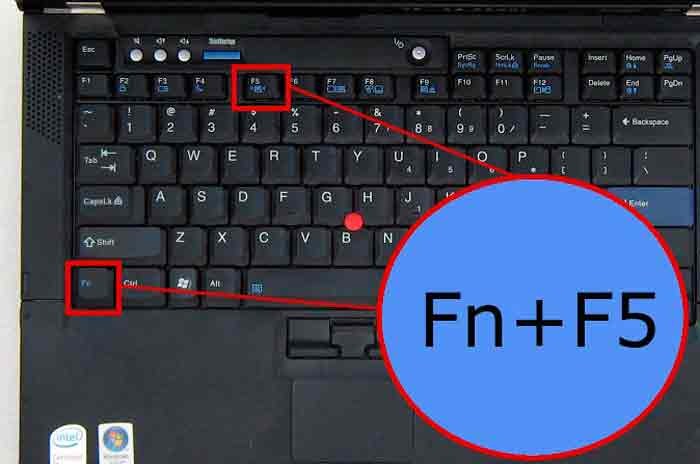
Je nach Hersteller und Modell des Laptops kann die zweite Komponente in Kombination variieren. Auf dem Samsung RV509 sieht es beispielsweise wie "Fn" + "F9" aus. Zusätzlich zu der alphanumerischen Bezeichnung auf dem Schlüssel gibt es auch ein entsprechendes Symbol, so dass es nicht schwierig ist, es zu finden.
Dieselben Aktionen können über das "Netzwerk- und Freigabecenter" in der "Systemsteuerung" von Windows 7 ausgeführt werden. In der linken Spalte sollte die Registerkarte "Adaptereinstellungen ändern" sein, die auswählt, welcher Benutzer verfügbare Verbindungen anzeigt, einschließlich WLAN. Wenn das Symbol grau ist, wird die Verbindung über hergestellt kontextmenü (rechte Maustaste).
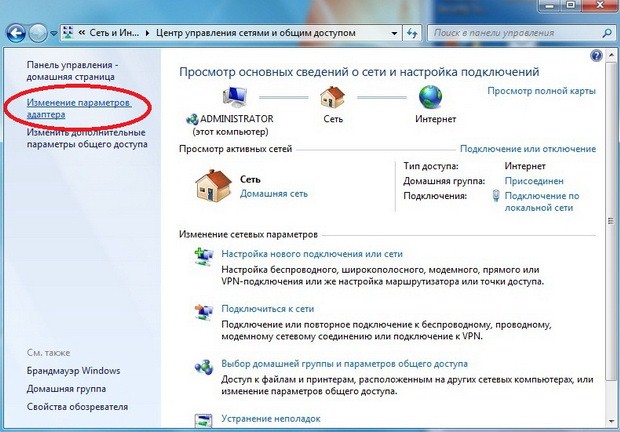
Danach scannt das Modul den verfügbaren Bereich und im rechten Fenster wird eine Liste der verfügbaren Netzwerke angezeigt. Um eine Verbindung auf einem Laptop mit Windows 7 zu organisieren, doppelklicken Sie einfach mit der linken Maustaste auf einen bestimmten Namen oder verwenden Sie das Kontextmenü. Wenn das Netzwerk über einen offenen Zugriff verfügt, wird automatisch eine Verbindung hergestellt. Andernfalls muss Wai Fai das Sicherheitspasswort eingeben.
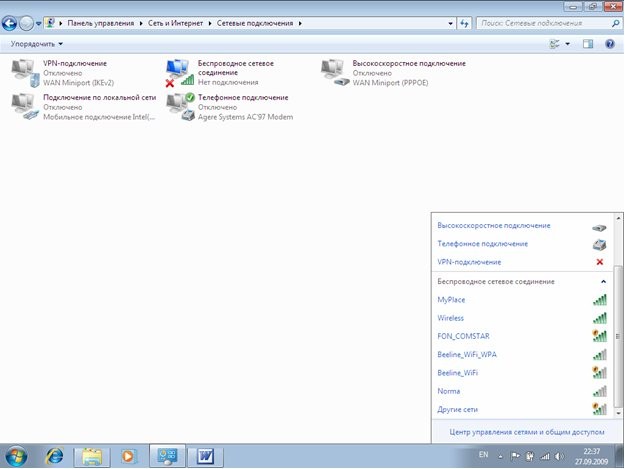
Es wird beim Verbinden und Konfigurieren des Routers eingestellt. Darüber hinaus ist die Schaltfläche für die automatische Konfiguration häufig auf dem Router verfügbar. Sie können es manuell ändern, indem Sie die Registerkarte Status über das Kontextmenü anzeigen (Sie müssen mit der rechten Maustaste auf den Namen des WLAN-Routers klicken).
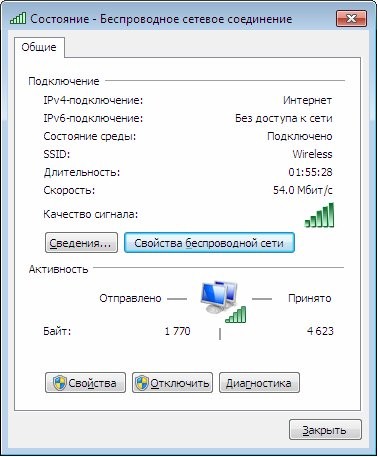
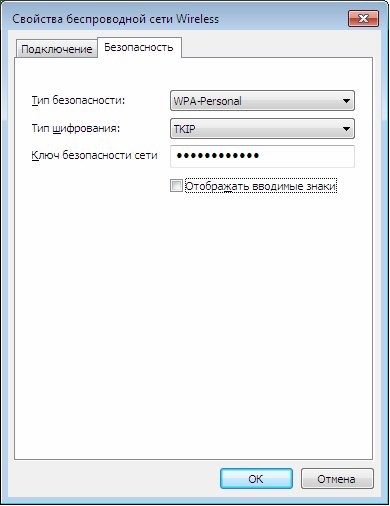
Konfigurieren einer Netzwerkkarte
In den meisten Fällen reichen die obigen Schritte aus, um auf einem Laptop mit Windows 7 auf das Internet zuzugreifen. Es gibt jedoch Situationen, in denen Sie möglicherweise Netzwerkparameter, insbesondere IP-Adressen, Subnetzmasken, Adressen des Haupt-Gateways, DNS, manuell eingeben müssen Server. Aktivieren Sie dazu über das Kontextmenü die Registerkarte Eigenschaften der drahtlosen Verbindung. Wählen Sie aus der Liste die Zeile "Internet Protocol Version 4 (TCP / IPv4)" und klicken Sie auf die Schaltfläche "Eigenschaften".



















